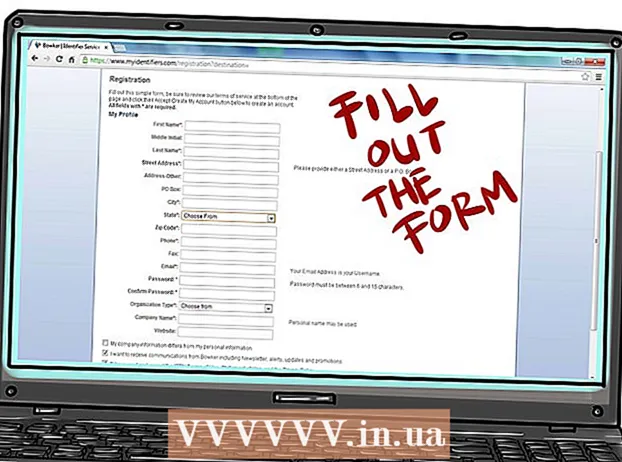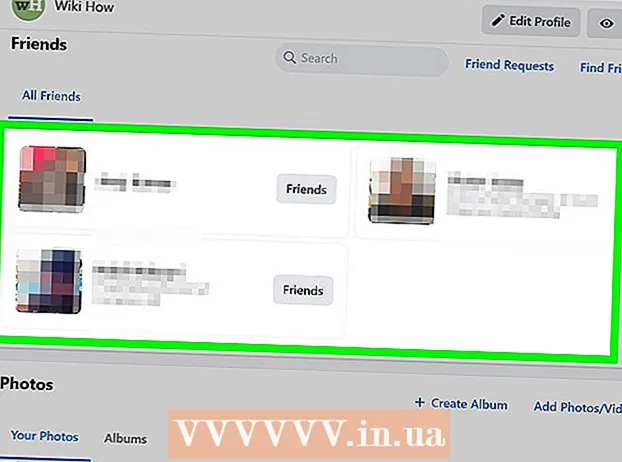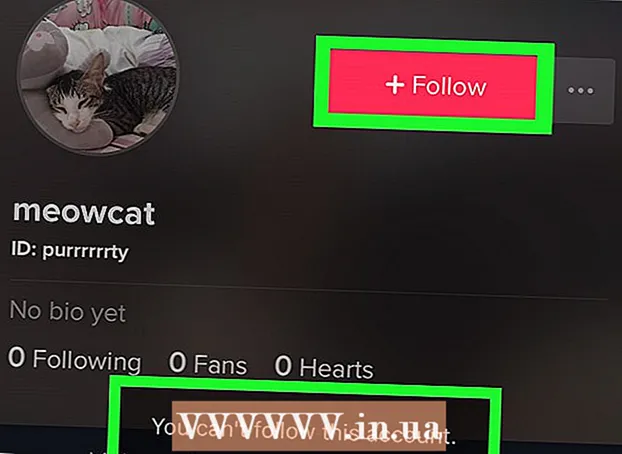Муаллиф:
Randy Alexander
Санаи Таъсис:
25 Апрел 2021
Навсозӣ:
1 Июл 2024

Мундариҷа
Технологияи муосири телефони мобилӣ ба корбар имкон медиҳад, ки бо пайвастшавӣ ба додаҳо ҳар вақт бесим ба Интернет пайваст шавад. Шумо метавонед пайвастагии интернети телефони худро барои ноутбук (ноутбук) тавассути WiFi, Bluetooth ё USB мубодила кунед. Аксари телефонҳои нав ва ноутбукҳои нав метавонанд ҳар гуна усули пайвастшударо интихоб кунанд, ки ҳар кадоми онҳо бартариҳои худро доранд.
Қадамҳо
Усули 1 аз 3: Пайвасти iPhone бо ноутбукро мубодила кунед
Бастаи боркашонро санҷед. Баъзе ширкатҳои интиқолдиҳанда барои мубодилаи пайвасти иттилооти шумо ҳаққи иловагӣ мегиранд ё талаб мекунанд, ки нақшаи пайвастшавӣ харед.

Усули худро интихоб кунед. Се усули мубодилаи интернети телефони шумо барои ноутбукҳо мавҷуданд. Талабот барои ҳар як усул инҳоянд:- Пайвастшавӣ тавассути ВАЙ-ФАЙ мумкин аст дар iPhone 4 иҷро iOS 4.3 ва болотар иҷро карда мешавад. Он метавонад ба шумораи зиёди ноутбукҳо пайваст шавад, ба шарте ки он WiFi дошта бошад ва дар Mac OS 10.4.11 ё Windows XP SP2 ё болотар кор кунад.
- Пайвастшавӣ тавассути USB метавонад дар iPhone 3G ва болотар иҷро карда шавад. Барои пайваст кардани iPhone ба ноутбук ба шумо сими USB лозим аст. Компютери шумо бояд iTunes 8.2 ё болотар дошта бошад ва Mac OS 10.5.7 ё Windows XP SP2 ё болотарашро иҷро кунад.
- Пайвастшавӣ тавассути Блутуз iPhone 3G ё баъдтар талаб карда мешавад. Он метавонад ба ноутбук бо Bluetooth 2.0, ки дар Mac OS 10.4.11 ё Windows XP SP2 ё болотар кор мекунад, пайваст шавад.

Фурӯзонаки шахсиро фаъол кунед. Ба Танзимот дар iPhone гузаред. Лағжиши шахсии Hotspot -ро ба "Фаъол" таъин кунед. Усулеро, ки мехоҳед истифода баред (WiFi, Bluetooth ё USB) -ро ламс кунед.- Шумо метавонед танзимоти нуқтаи шахсии худро дар зери Танзимот → Cellular пайдо кунед; Танзимот → Умумӣ → Шабака; ё дар менюи асосии Танзимотҳо вобаста аз дастгоҳи шумо.
- Ҳангоми дар WiFi, тугмаи пароли WiFi -ро ламс кунед ва паролро ворид кунед. Шумо бояд танҳо аломатҳои ASCII -ро истифода баред.

Ба WiFi муштарак пайваст шавед. Пайвасти муштараки WiFi усули зудтарини пайвасти бесим аст, аммо нерӯи барқро бештар сарф мекунад. Барои пайваст шудан аз ноутбук, танҳо WiFiро фаъол кунед, барои телефони худ шабакаро интихоб кунед ва пас пароли интихобкардаатонро ворид кунед. Шабакаи пешфарз одатан "iPhone" ном дорад.- Агар шумо дастгоҳро дар тӯли 90 сония пайваст накунед, мубодилаи WiFi дар телефон ғайрифаъол аст.
- Агар шумо дар шабакаи мобилии 2G бошед, ҳангоми занг задан WiFi қатъ мешавад.
Тавассути USB пайваст шавед. Гарчанде ки он бо кабелҳо чандон маъмул нест, USB усули зудтарин ва осонтарини пайвастшавӣ аст. Пас аз ба кор андохтани Hotspot Personal, сими USB-ро ба ҳарду дастгоҳ пайваст кунед. Мубодилаи пайвастшавӣ ба таври худкор сурат мегирад. Дар акси ҳол, кӯшиш кунед, ки ба танзимоти шабакавии ноутбук равед ва варианти USB-ро клик кунед.
- Шумо бояд iTunes дар ноутбук дошта бошед. Шумо метавонед iTunes-ро ройгон зеркашӣ кунед.
Ба Bluetooth муштарак пайваст шавед. Bluetooth нисбат ба WiFi сусттар аст ва танҳо пайвастагии худро бо дастгоҳи дигар мубодила карда метавонад. Аммо, он батареяро камтар истифода хоҳад кард. Ин аст тарзи насби пайвасти Bluetooth барои ноутбук:
- Барои Мак:
- Дар ноутбук ба афзалиятҳои система → Bluetooth гузаред.
- "Фурӯзон кардани Bluetooth" -ро клик кунед, ё "Насб кардани дастгоҳи нав" -ро зер кунед ва дастурҳои дар экран амалшударо иҷро кунед. Дар рӯйхати дастгоҳҳо iPhone -ро интихоб кунед.
- Рамзи ҷуфтро дар iPhone ворид кунед.
- Дар баъзе iPhoneҳо, ба шумо лозим меояд, ки пас аз ворид кардани он "Дастгоҳро ҳамчун бандари шабакавӣ истифода баред".
- Барои Windows 10:
- Дар панели вазифаҳо тасвири маркази амалро (бо ҳубобчаи чат) интихоб кунед ва Bluetooth -ро клик кунед.
- Connect ро пахш кунед, пас iPhone-и худро интихоб кунед.
- Рамзи ҷуфтро дар iPhone нависед.
- Барои Windows 7:
- Ба панели идоракунӣ → Bluetooth → Танзимоти Bluetooth → Имконот равед. Кашф ва пайвастшавии Bluetooth -ро фаъол созед.
- Ба Оғоз → Дастгоҳҳо ва принтерҳо → Илова кардани дастгоҳ гузаред. Бодрухин худро интихоб кунед.
- Рамзи ҷуфтро дар iPhone ворид кунед.
- Барои Windows Vista:
- Ба панели идоракунӣ → Таҷҳизот ва садо → Дастгоҳҳои Bluetooth → Имконот равед. Кашф ва пайвастшавии Bluetooth -ро фаъол созед.
- Дар ҳамон менюи Дастгоҳҳои Bluetooth, Илова ро пахш кунед, пас iPhone-и худро интихоб кунед.
- Рамзи ҷуфтро дар iPhone нависед.
- Барои Мак:
Усули 2 аз 3: Пайвасти телефони Android бо ноутбук
Нақшаи маълумоти шуморо дида мебароем. Аксар ширкатҳои интиқолдиҳанда барои пайвастшавӣ хироҷи иловагӣ талаб мекунанд ё ин пардохт аллакай дар ҳудуди маълумоти шумо қарор дорад. Баъзе бастаҳо инчунин ба мубодилаи пайвастшавӣ иҷозат намедиҳанд.
Бифаҳмед, ки оё дастгоҳи шумо мувофиқ аст ё не. Android дар версияи 2.2 WiFi ва USB tethering ҷорӣ кардааст. Tethering Bluetooth Android 3.0 ё болотарро талаб мекунад.
- Модели телефони шумо ва системаи амалиётии ноутбук низ бояд пайвастшавӣ дошта бошад. Ин хеле кам мушкилот мешавад, агар он солҳост, ки дастгоҳ фурӯхта мешавад.
- Баъзе дастгоҳҳое, ки версияҳои кӯҳнаи Android доранд, метавонанд барномаҳо насб кунанд, то ҳамроҳшавӣ имкон диҳанд.
Мубодилаи пайвастшавӣ тавассути WiFi. WiFi пайвасти зудро таъмин мекунад ва метавонад то даҳ дастгоҳро дастгирӣ кунад. Аммо, ин боиси он мегардад, ки дастгоҳ батареяро хеле зуд холӣ мекунад. Ин аст тарзи танзим кардани он:
- Танзимотро дар телефони Android-и худ кушоед. Дар зери Wireless, More → Tethering & hotspot portable -ро пахш кунед.
- "Нуқтаи нуқтаи портативии WiFi" -ро фаъол кунед.
- Паёми истгоҳи пахш пайдо мешавад. Огоҳномаро ламс кунед ва "Танзими нуқтаи Wi-Fi" -ро интихоб кунед. Паролро ворид кунед, ки танҳо аломатҳои ASCII дорад (шумо метавонед номи шабакаро ворид кунед).
- Дар ноутбук WiFi -ро фаъол кунед ва шабакаи телефонро интихоб кунед. Гузарвожаи интихобшударо ворид кунед.
Пайвасти интернет тавассути USB. Сими USB суръати зудтарини пайвастшавӣ таъмин менамояд. Аммо, мубодилаи пайвасти USB одатан танҳо дар системаҳои оператсионии Windows анҷом дода мешавад. Танҳо ду дастгоҳро бо истифода аз сими USB пайваст кунед ва сипас пайвастшавӣ дар телефони худро дар зери Танзимот → Иловагӣ → Тетеринг ва нуқтаи нуқтаи интиқол фаъол созед. ) → Tethering USB.
- Истифодабарандагони Windows XP бояд аввал файли мутобиқсозиро зеркашӣ кунанд, лутфан дастурҳоро дар саҳифаи дастгирии Google иҷро кунед.
- Истифодабарандагони Mac метавонанд дар ноутбук драйвери шахси сеюмро насб кунанд, то USB-пайвастшавӣ фароҳам оварда шавад. Ин аз ҷониби Google ё Apple сензура намешавад. Шумо бояд танҳо аз манбаъҳои боэътимод насб кунед.
Бо Bluetooth пайваст шавед. Bluetooth усули сусттари пайвасти бесим аст, аммо боиси кам шудани батарея мегардад. Шумо метавонед онро барои сохтани пайвасти Интернет барои дастгоҳ истифода баред, ки дар зер:
- Дар зери фасли Танзимоти телефони худ Bluetooth -ро фаъол кунед.
- Дар ноутбуки худ Bluetooth -ро фаъол кунед. Шумо метавонед ин корро дар бахши Preferences System дар Mac кунед; аз опсияи "маркази амал" → "Пайваст" дар панели вазифаҳои Windows 10; ё бо роҳи ҷустуҷӯи "Bluetooth" дар лавҳаи ҷустуҷӯи версияҳои қаблии Windows.
- Дар телефони худ ноутбукро дар зери дастгоҳҳои дастрас интихоб кунед. Агар шумо инро надида бошед, кӯшиш кунед "Ҷустуҷӯи дастгоҳҳо" -ро пахш кунед ё тасвири менюро клик кунед ва "Навсозӣ" -ро клик кунед.
- Барои пайваст кардани дастгоҳ дастурҳоро иҷро намоед. Ба шумо лозим аст, ки дар яке аз дастгоҳҳо парол (гузарвожа) ворид кунед (Кӯшиш кунед, ки 0000 ё 1234-ро ворид кунед, агар дастгоҳи дигар онро нишон надиҳад).
- Дар телефони худ, ба Танзимот → Иловагӣ → Пайвастшавӣ ва нуқтаи доғи сайёр → Tethering Bluetooth гузаред.
Усули 3 аз 3: Ба қадри имкон маҳдуд кардани батареяро маҳдуд кунед
Ҳама вазифаҳои нолозимро дар телефони худ хомӯш кунед. GPS, ҳамоҳангсозии худкор, огоҳиномаҳо, навсозиҳо ва WiFi -ро хомӯш кунед. Ягона чизе, ки ба шумо лозим аст, ин сигнали шабакавии телефони шумост.
- Агар шумо дастгоҳи Android-ро истифода баред, ба Танзимот → Барномаҳо → Иҷрокунӣ гузаред ва ҳамаи барномаҳоро хомӯш кунед. Ба Ҳамаи Барномаҳо гузаред ва барномаҳоеро, ки ба шумо нолозиманд, хомӯш кунед, ба монанди Hangouts ё Play.
- Агар шумо Windows Phone 8.1 -ро истифода баред, Saver Saver -ро фаъол кунед.
Равшаниро коҳиш диҳед. Лутфан равшании телефонро ба ҳадди ақал коҳиш диҳед.
Корти хотираи SD-ро хориҷ кунед. Агар имконпазир бошад, корти хотираи SD –и телефонро гиред. Ин метавонад сабаби асосии кам шудани батарея дар баъзе телефонҳо бошад.
Кӯшиш кунед, ки Интернетро дар муддати кӯтоҳ истифода баред. Интернетро барои як муддати кӯтоҳ истифода баред. Агар шумо хоҳед, ки дастрасии дарозтар ба Интернет дошта бошед, кӯшиш кунед, ки танҳо почтаи электронӣ ва вебсайтҳои оддиро истифода баред. Аз тамошои видео, зеркашӣ ва дидан дар тирезаҳои гуногун худдорӣ кунед.
Масофаи васлкунии телефонро кам кунед. Танзимоти телефони худро санҷед, то бубинад, ки доираи пайвастшавӣ мавҷуд аст ё не. Онро ҳадди аққал нигоҳ доред ва телефони худро ба ноутбук наздик кунед.
Телефонро ба ноутбук пайваст кунед. Аксари телефонҳои навро тавассути васлкунӣ ба порти USB-и компютери шумо ситонидан мумкин аст, гарчанде ки ба шумо кабели мувофиқ лозим аст. Дар хотир доред, ки пуркунии компютер аз заряд аз васлаки деворӣ хеле сусттар хоҳад буд.
- Шумо ҳатто метавонед пайвастагии компютери худро тавассути USB мубодила кунед ва ҳамзамон заряд гиред.
Пуркунандаи барқро харидорӣ кунед. Ин дастгоҳ метавонад кор кунад, вақте ки телефони шуморо бо ноутбук пур кардан ғайриимкон аст ё батареяи шумо кам аст. Ин пуркунандаи барқ бо номи "Power Bank" низ маъруф аст.
- Баъзе ширкатҳо ба монанди EE дар Британияи Кабир метавонанд инро ройгон пешниҳод кунанд. Пеш аз харид кардан, вебсайти провайдери хидматрасонро бодиққат тафтиш кунед.
Батареяҳои эҳтиётӣ биёред. Агар батареяи телефон ҷудошаванда бошад, шумо метавонед вақти истифодаи Интернетро дучанд кунед. Ҳангоми ба хона расидан батареяи эҳтиётиро пур карданро фаромӯш накунед. таблиғ
Маслиҳат
- Ба шумо дастгоҳҳои Bluetooth танҳо як маротиба пайваст кардан лозим аст. Пас аз он, онҳо ба таври худкор якдигарро муайян мекунанд.
- Агар шумо ба Bluetooth пайваст шуда натавонед, лутфан ба дастури телефони мобилии худ бубинед.
Огоҳӣ
- Баъзе ширкатҳои мобилӣ ба монанди Sprint ва T-Mobile метавонанд шабакаи шуморо қатъ кунанд, агар шумо инро ҳангоми нақшаи шумо имкон намедиҳад. Дар бораи лимити мубодилаи пайвастшавӣ аз оператори худ пурсед.
Чӣ ба шумо лозим аст
- Телефон метавонад ба веб гузарад
- Нақшаи маълумотҳои оператори мобилӣ ба мубодилаи пайвастшавӣ имкон медиҳад
- Ё:
- Ноутбукҳо бо Wi-Fi
- Сими USB бо телефонҳо ва ноутбукҳо мувофиқ аст
- Ноутбукҳо бо Bluetooth
- Қисмҳое, ки шиддатро (адаптер) байни ноутбук ва Bluetooth табдил медиҳанд